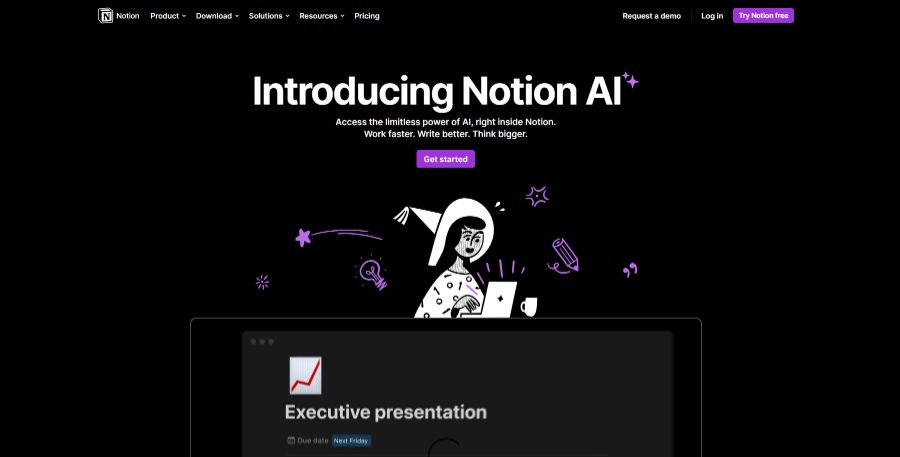为什么应用无法在你的电脑上运行
应用程序是计算机上运行的小程序,它们可以做各种各样的事情,从玩游戏到编辑文档。但有时,你的应用程序可能无法在你的电脑上运行。这可能有多种原因,但最常见的原因是:
* 你的操作系统不支持该应用程序。 不同的操作系统支持不同的应用程序。例如,如果你有一台 Windows 电脑,你就不能运行 Mac 应用程序。
* 你的电脑没有安装该应用程序的正确版本。 应用程序经常更新,所以你需要确保你的电脑上安装了最新版本。
* 你的电脑的配置不符合该应用程序的要求。 有些应用程序需要特定的处理器、内存或硬盘空间才能运行。如果你的电脑不符合这些要求,该应用程序可能无法运行。
* 你的电脑上有病毒或恶意软件。 病毒和恶意软件有时会阻止应用程序运行。如果你怀疑你的电脑有病毒,你应该使用防病毒软件进行扫描并删除任何感染。
* 该应用程序有问题。 有时,应用程序本身可能有问题。如果这是问题所在,你应该联系该应用程序的开发人员以寻求帮助。
如果应用程序无法在你的电脑上运行,这里有一些解决方案:
* 更新你的操作系统。 如果你使用的是旧版本的操作系统,更新到最新版本可能可以解决问题。
* 检查你的电脑是否有足够的内存。 如果你的电脑的内存不足,你可以尝试关闭一些不必要的程序以释放更多内存。
* 卸载并重新安装该应用程序。 卸载并重新安装该应用程序有时可以解决问题。
* 使用防病毒软件进行扫描。 如果怀疑你的电脑有病毒,使用防病毒软件进行扫描并删除任何感染。
* 联系该应用程序的开发人员。 如果上述解决方案都不起作用,你应该联系该应用程序的开发人员以寻求帮助。
兼容性问题
一个常见的原因是应用程序与你的电脑不兼容。这可能是由于你的操作系统版本太旧,或者应用程序本身的兼容性问题。
操作系统版本太旧
你的电脑的操作系统版本可能太旧,无法运行某些应用程序。如果你使用的是旧版本的 Windows,你可能无法使用最新的应用程序。例如,如果你使用的是 Windows XP,你可能无法使用需要 Windows 10 的应用程序。
要解决这个问题,你可以尝试更新你的操作系统。但是,如果你使用的是旧的计算机,你可能无法更新到最新的操作系统版本。在这种情况下,你可能需要使用一个兼容模式来运行应用程序。
应用程序本身的兼容性问题
一些应用程序可能不兼容你的电脑。这可能是由于各种原因,例如应用程序的编码方式或你的电脑的硬件配置。
要解决这个问题,你可以尝试联系应用程序的开发者,看看是否有更新版本的应用程序。你也可以尝试使用一个兼容模式来运行应用程序。
兼容模式
兼容模式是一种运行旧版应用程序的方法。它可以让你在较新的操作系统上运行需要较旧操作系统的应用程序。
要使用兼容模式,请右键单击应用程序的快捷方式,然后选择“属性”。在“兼容性”选项卡中,选中“以兼容模式运行这个程序”复选框,然后从下拉列表中选择你的操作系统版本。
你也可以尝试使用一个兼容性修复工具来运行应用程序。兼容性修复工具可以帮助你解决应用程序兼容性问题。
如果这些方法都不起作用,你可能需要联系应用程序的开发者寻求帮助。
系统要求
应用程序可能需要特定的硬件或软件才能运行。如果你的系统不符合这些要求,应用程序就无法运行。
以下是一些常见的系统要求:
* 操作系统:你的电脑需要运行特定的操作系统才能运行应用程序。例如,Windows 10 应用程序只能在 Windows 10 系统上运行。
* 处理器:你的电脑需要具有特定的处理器才能运行应用程序。例如,某些应用程序可能需要 64 位处理器才能运行。
* 内存:你的电脑需要有足够的内存才能运行应用程序。例如,某些应用程序可能需要 4GB 的内存才能运行。
* 图形卡:你的电脑需要具有特定的图形卡才能运行应用程序。例如,某些应用程序可能需要支持 DirectX 11 的图形卡才能运行。
* 存储空间:你的电脑需要有足够的存储空间才能安装和运行应用程序。例如,某些应用程序可能需要 5GB 的存储空间才能安装。
如果你的系统不符合应用程序的系统要求,你可能会遇到以下问题:
* 应用程序可能无法安装。
* 应用程序可能无法运行。
* 应用程序可能运行缓慢。
* 应用程序可能崩溃。
如果你遇到这些问题,你可以尝试以下方法:
* 更新你的操作系统。
* 升级你的处理器或内存。
* 更新你的图形卡驱动程序。
* 清理你的磁盘空间。
如果这些方法都没有解决问题,你可能需要购买新的电脑才能运行该应用程序。
以下是一些建议,可以帮助你避免遇到系统要求问题:
* 在购买应用程序之前,先检查它的系统要求。
* 定期更新你的操作系统和硬件驱动程序。
* 清理你的磁盘空间,以确保有足够的空间安装和运行应用程序。
* 购买一台能够满足你需要的应用程序的系统要求的电脑。
文件损坏
要修复应用程序文件,请按照以下步骤操作:
1. 打开控制面板。
2. 单击程序。
3. 单击卸载程序。
4. 找到要修复的应用程序,然后单击更改/修复。
5. 按照屏幕上的说明修复应用程序。
如果修复应用程序文件没有解决问题,您可能需要重新安装应用程序。
要重新安装应用程序,请按照以下步骤操作:
1. 从应用程序的官方网站下载最新版本。
2. 双击下载的文件以开始安装过程。
3. 按照屏幕上的说明完成安装。
希望这可以帮助您解决应用程序无法在您的计算机上运行的问题!
以下是一些其他可能导致应用程序无法运行的常见问题:
* 您的计算机可能没有足够的空间来运行应用程序。
* 您的计算机可能没有安装最新的操作系统更新。
* 您的计算机可能有病毒或恶意软件感染。
* 您可能正在使用不兼容的应用程序版本。
* 您可能正在使用不兼容的操作系统版本。
如果您仍然无法解决应用程序无法运行的问题,您可能需要联系应用程序的开发人员寻求帮助。
防病毒软件
如何确定防病毒软件是否阻止了应用程序运行?
如果您认为防病毒软件可能阻止了应用程序运行,您可以尝试禁用防病毒软件来检查是否可以解决问题。要禁用防病毒软件,请按照防病毒软件的说明进行操作。
如何禁用防病毒软件?
要禁用防病毒软件,请按照防病毒软件的说明进行操作。以下是一些常见的步骤:
* 打开防病毒软件的设置。
* 找到“禁用防病毒软件”或“暂停防病毒软件”选项。
* 按照屏幕上的说明进行操作。
如何重新启用防病毒软件?
要重新启用防病毒软件,请按照防病毒软件的说明进行操作。以下是一些常见的步骤:
* 打开防病毒软件的设置。
* 找到“启用防病毒软件”或“继续防病毒软件”选项。
* 按照屏幕上的说明进行操作。
如果禁用防病毒软件后应用程序仍然无法运行,该怎么办?
如果禁用防病毒软件后应用程序仍然无法运行,则可能是其他原因导致了该问题。您可以尝试以下步骤:
* 重新启动您的计算机。
* 卸载并重新安装应用程序。
* 更新您的操作系统。
* 联系应用程序的开发者寻求帮助。
注意:在禁用防病毒软件之前,请务必备份您的数据。如果您的计算机感染了恶意软件,禁用防病毒软件可能会使您的计算机处于危险之中。
其他原因
* 您的操作系统不支持应用程序。 确保您正在使用应用程序兼容的操作系统。您可以通过应用程序的网站或支持页面查看兼容性信息。
* 您的计算机没有足够的 RAM 或磁盘空间。 一些应用程序需要大量的 RAM 或磁盘空间才能运行。如果您的计算机没有足够的资源,您可能会遇到问题。
* 您的计算机的显卡不支持应用程序。 一些应用程序需要特定类型的显卡才能运行。如果您的计算机没有兼容的显卡,您可能无法使用该应用程序。
* 您的计算机的网络连接不稳定。 一些应用程序需要稳定的网络连接才能运行。如果您的网络连接不稳定,您可能会遇到问题。
* 您的计算机受到病毒或恶意软件的感染。 病毒或恶意软件可能会损坏您的计算机文件,并导致应用程序无法运行。您应该使用防病毒软件扫描您的计算机,并删除任何发现的病毒或恶意软件。